
QuickMove(文件自动分类整理工具)
v3.3 官方版- 软件大小:3.44 MB
- 更新日期:2020-04-09 15:00
- 软件语言:简体中文
- 软件类别:文件管理
- 软件授权:免费版
- 软件官网:待审核
- 适用平台:WinXP, Win7, Win8, Win10, WinAll
- 软件厂商:

软件介绍 人气软件 下载地址
QuickMove是一款功能强大的文件自动分类整理工具,当用户在使用计算机时,常常需要将文件/文件夹整理到不同的位置下,便于进行管理、查找与使用,而如果通过手动操作,可能会花费大量的时间,这里为您分享了QuickMove,该程序旨在通过编辑各类规则,从而实现自动匹配与自动移动,极大提升您的工作效率,当您完成安装后,软件可以直接集成在资源浏览器的上下文菜单,使用起来更加的方便,有需要的朋友赶紧到本站下载吧!
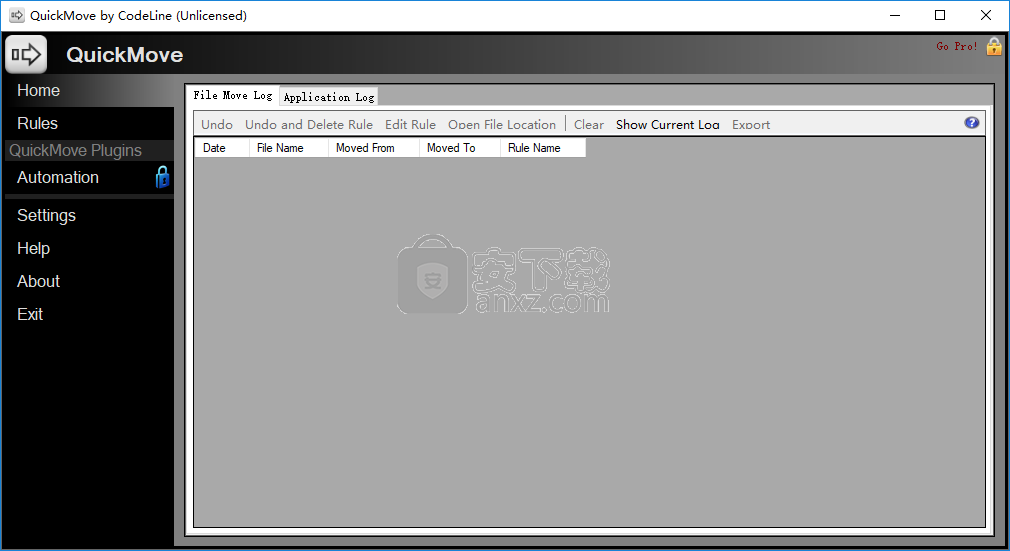
软件功能
自动将文件和文件夹移动到计算机上的不同位置
匹配文件名或扩展名
模式匹配(包括正则表达式)
多次撤消
无限收藏夹列表
控制纸盘通知
从上下文菜单覆盖规则
从上下文菜单编辑规则
没有警告对话框的覆盖
移动前重命名现有文件
根据文件名移动到子文件夹
使用RegEx匹配和目标文件夹
自动化插件
软件特色
借助QuickMove,您可以创建规则并将其一次应用到整个文件夹中,从而跳过不匹配的文件。
方便实用的外观
安装后,该程序将集成到Window上下文菜单中,使您可以在右键单击文件时移动它们,从而尽可能地简化事务。
同时,QuickMove确实具有一个用户界面,该界面用于保存日志,创建和管理规则或调整其功能参数以适合您的首选项。
定义文件移动标准,一键式重新定位无数项目
要开始工作,您将需要定义移动文件的规则。这是通过提供一个示例来完成的,即一个符合您要应用于所有条件的条件的文件。出现“规则向导”窗口,使您可以进一步优化条件。
您可以基于文件的名称和扩展名,仅基于名称或扩展名,也可以基于纯文本或正则表达式定义模式,以使文件名匹配。然后,您可以指示源文件夹和目标目录(特定的一个或多个收藏夹之一,以便在执行任务时选择它)。也可以建立覆盖条件。
每当您右键单击文件并选择“ QuickMove”选项时,该实用程序就会浏览现有规则并应用匹配的规则,从而将项目立即移动到您选择的位置。还可以在“设置”区域中进行其他自定义。
用于在PC上重定位文件的简化工具
总而言之,QuickMove是一款有用且直观的软件,可以帮助您清理计算机文件夹,使您可以根据特定规则将文件分组,从而几乎不花时间就可以对文件进行排序。
安装方法
1、下载并解压安装包,双击安装程序进入QuickMove安装界面,单击【next】。
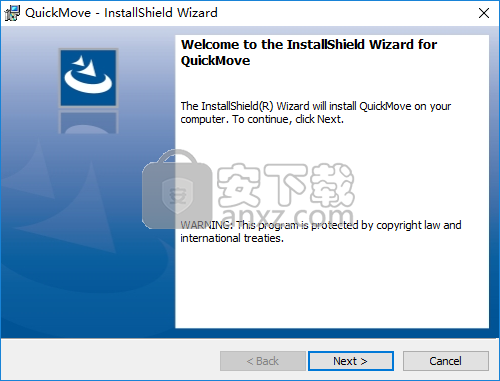
2、阅读许可协议,勾选【I accept the terms in the license agreement】的选项,再进入下一步的安装。
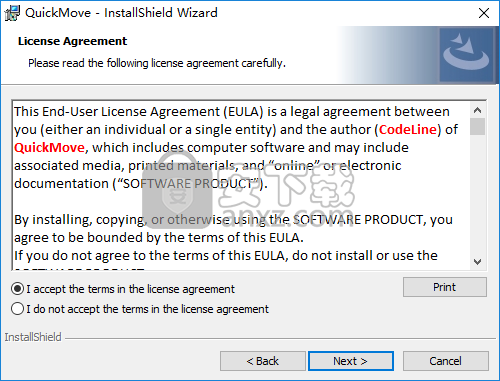
3、阅读软件重要信息,并进入下一步。
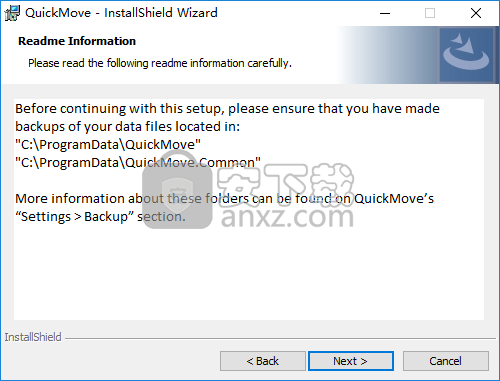
4、选择安装位置,您可以选择默认的C:\Program Files (x86)\CodeLine\QuickMove\,也可以自定义,然后进入下一步即可进行安装。
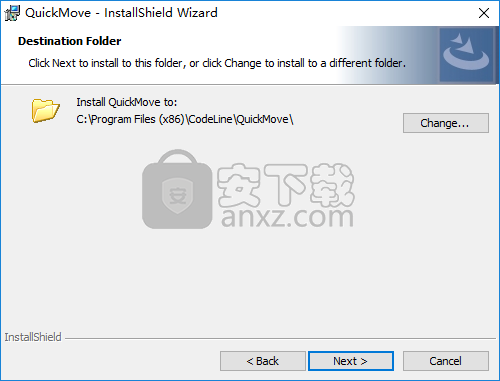
5、弹出如下的QuickMove安装成功的提示,点击【finish】结束。
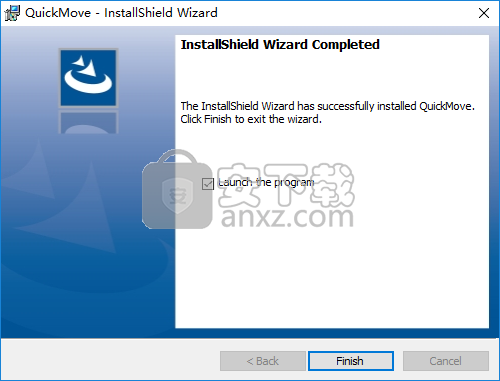
使用说明
安装程序已经在“ 资源管理器”上下文菜单中注册了“ QuickMove”和“ QuickMove ...”, 因此右键单击任何文件,您将看到“规则向导”出现,要求您为文件定义规则。
例如,在一个文件上右键单击,在呼出的菜单中选择【QuickMove】。
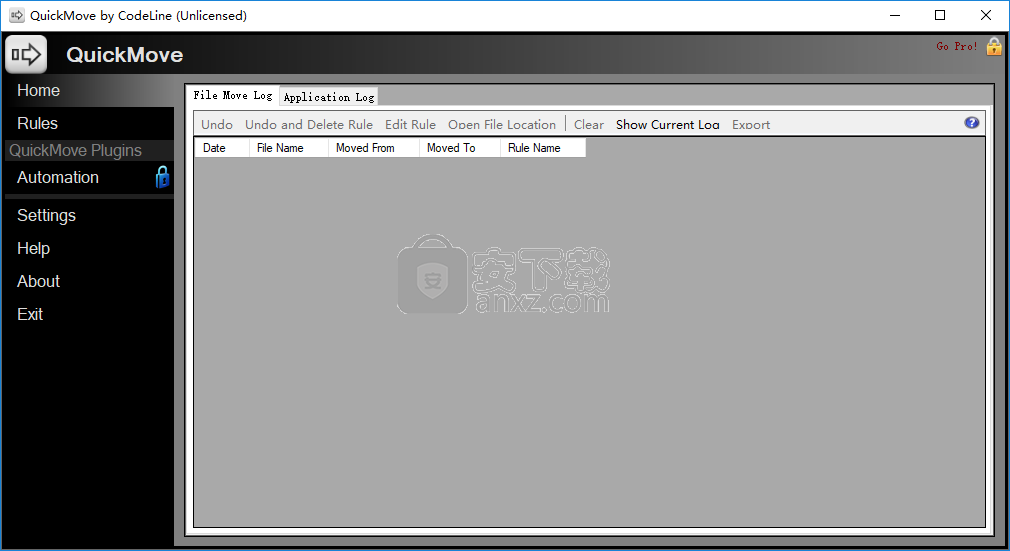
它将打开如下的操作界面:
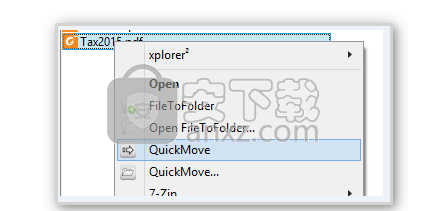
选择您想要的匹配级别。完全匹配将意味着只有此确切的文件名和扩展名才符合此规则,而在名称或扩展名上进行匹配将更为通用。如果愿意,还可以使用匹配模式来使用熟悉的通配符或更复杂的正则表达式来定义匹配条件。请确保测试该模式是否确实与您选择的文件匹配,否则该规则下次将不适用于类似文件,需要对其进行编辑。
“ 在以下位置找到 ”提供了另一种匹配级别,只有在当前单击的源文件夹或“ 任何文件夹 ”中找到该规则时,您才可以应用该规则
“ 始终... ”移动到您选择的目标文件夹,或者如果目标文件夹可以更改,则选择“ 显示我的最爱目标文件夹列表 ”以在出现目标文件夹选项列表移动之前提示 。
如果文件不是简单地移动到目标文件夹而是移动到目标文件夹的子文件夹,或者需要更复杂的批处理文件处理,则请查看 子文件夹规则 或 运行文件, 但是在大多数情况下不会被需要。
查看“ 覆盖规则”, 以决定如何处理目标文件夹中的现有文件(警告,覆盖,重命名)。
最后,给该规则起一个名称,以帮助您稍后决定编辑或删除它时在“ 规则”页面上找到它。
单击“ 确定”,文件将按照您的规则进行移动。
您应该会看到一个气球消息,确认正在移动...
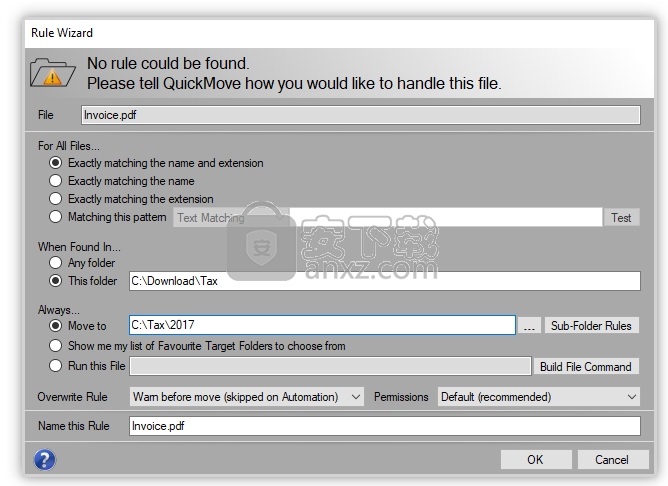
您可以单击气球,立即将其撤消,这将带您进入QuickMove主屏幕,在该屏幕上可以完成撤消和许多其他任务,例如规则维护。
人气软件
-

PDF去水印工具(PDF Watermark Remover) 9.69 MB
/简体中文 -

万能文件打开器(FileViewPro) 58.1 MB
/简体中文 -

Beyond Compare 3中文 33.48 MB
/简体中文 -

目录文件清单生成工具 Excel清单 绿色版 5.00 MB
/简体中文 -

空文件夹清理工具(EmptyFolderNuker) 0.16 MB
/简体中文 -

LDAP Admin(LDAP管理工具) 1.84 MB
/简体中文 -

ePDF 5.35 MB
/简体中文 -

picture manager 2013单独安装包 19.65 MB
/简体中文 -

project reader中文版 8.96 MB
/简体中文 -

笔记本wifi万能钥匙电脑版 10.46 MB
/简体中文


 华为云空间 v15.3.0.300
华为云空间 v15.3.0.300  联想Filez 9.4.3.0
联想Filez 9.4.3.0  文件管理器 XYplorer v24.70.0000
文件管理器 XYplorer v24.70.0000  FreeFileSync v12.2 绿色
FreeFileSync v12.2 绿色  UltraCompare Pro 18中文 32/64位 附注册机
UltraCompare Pro 18中文 32/64位 附注册机  Deltawalker(文件比对工具) v2.3.2 免费版
Deltawalker(文件比对工具) v2.3.2 免费版 












